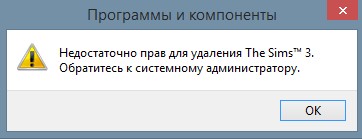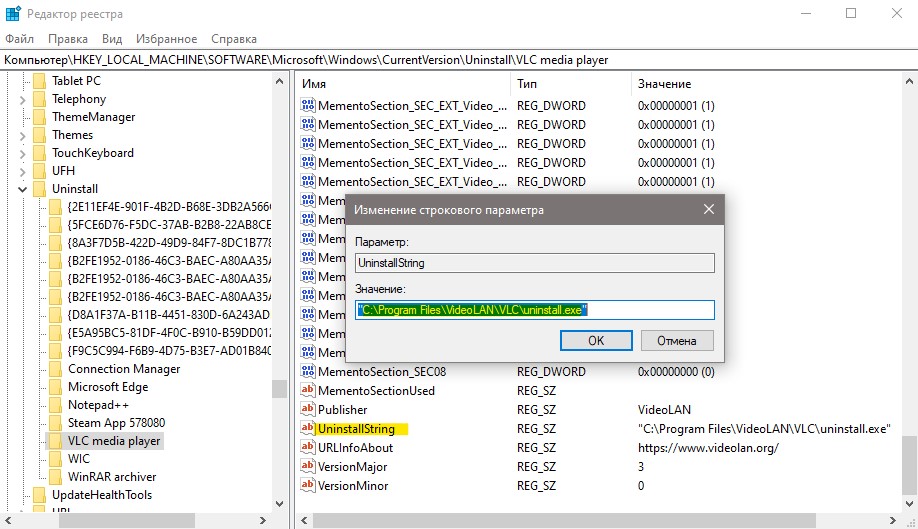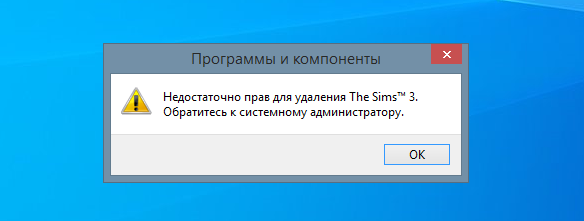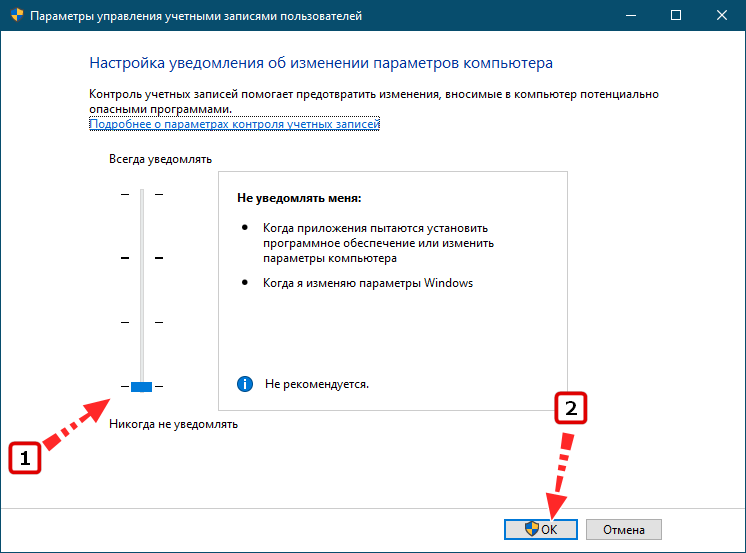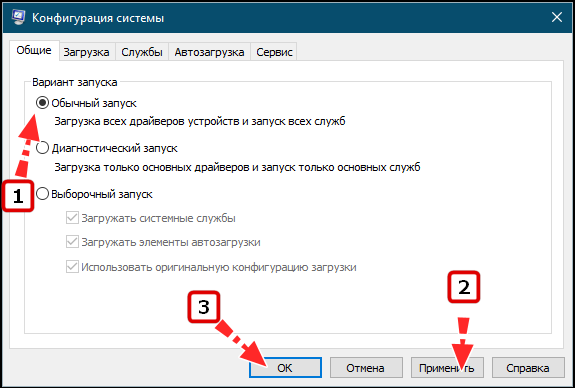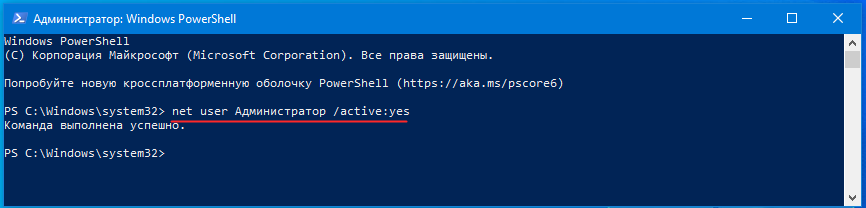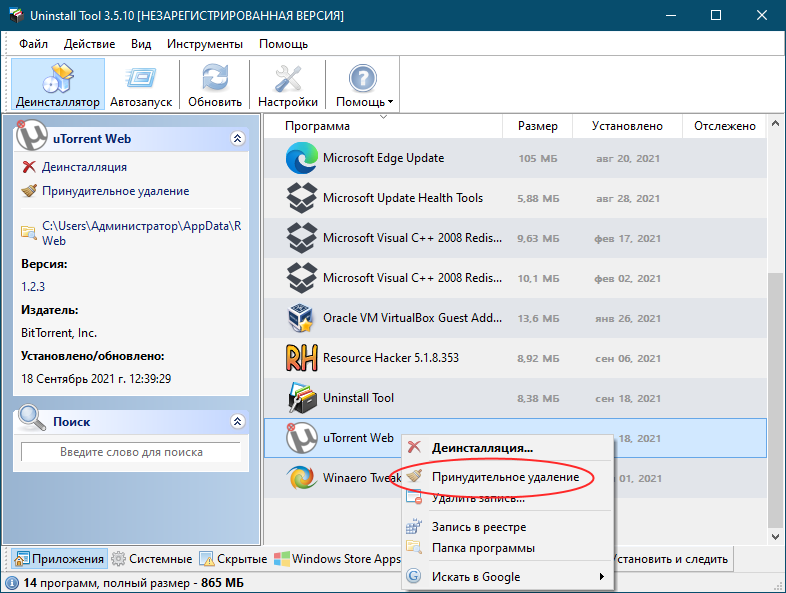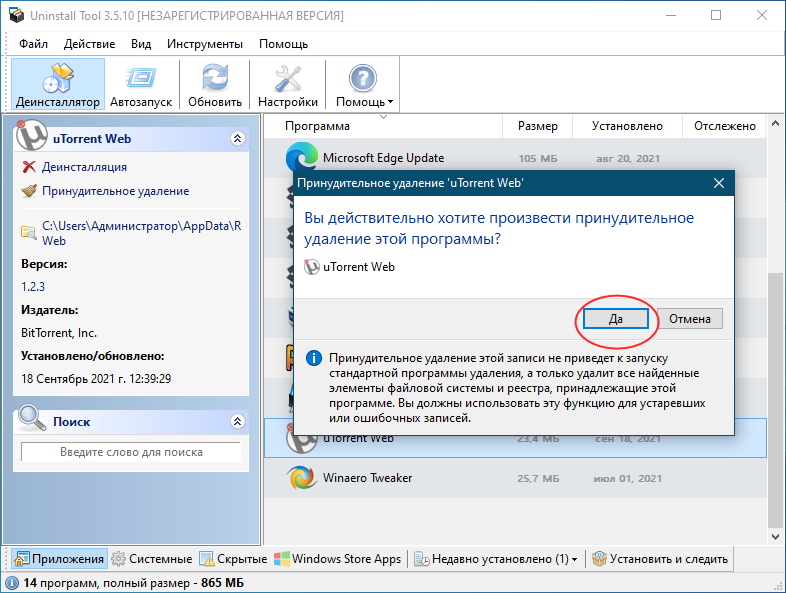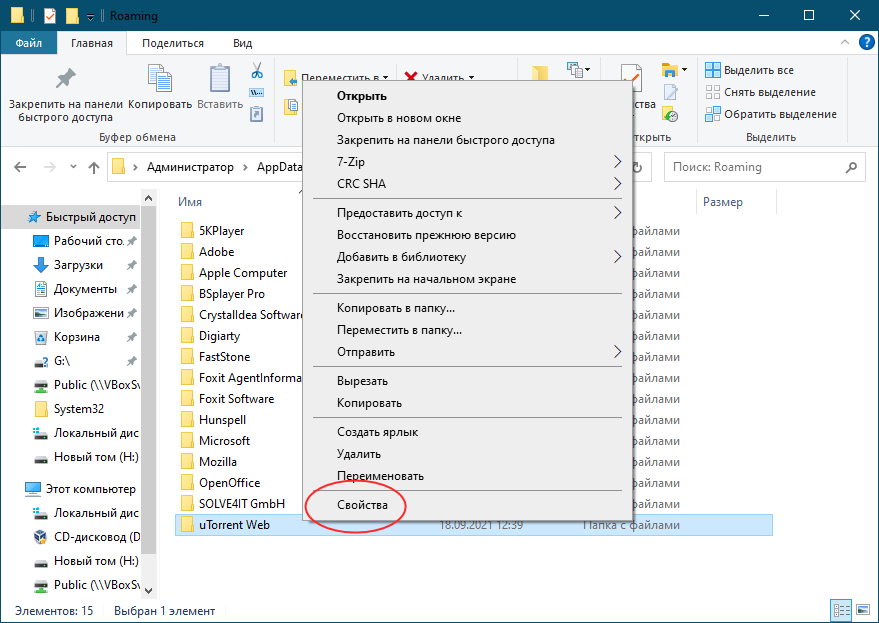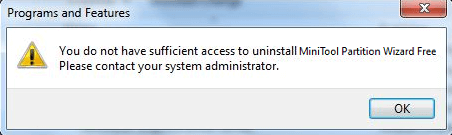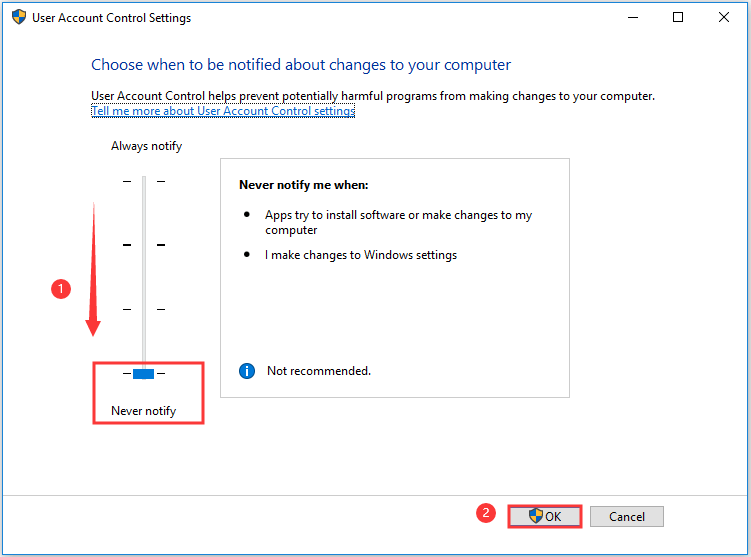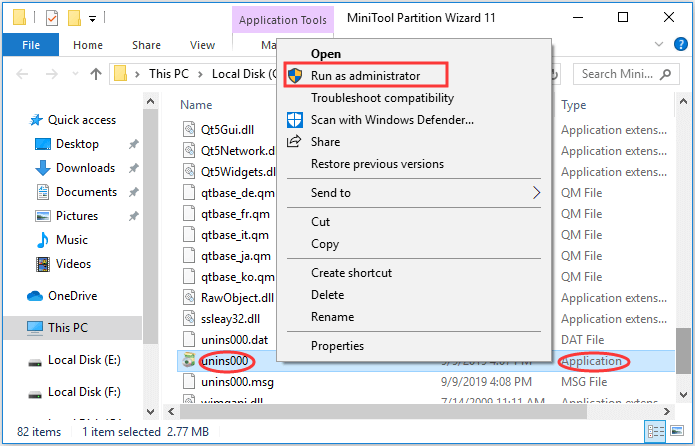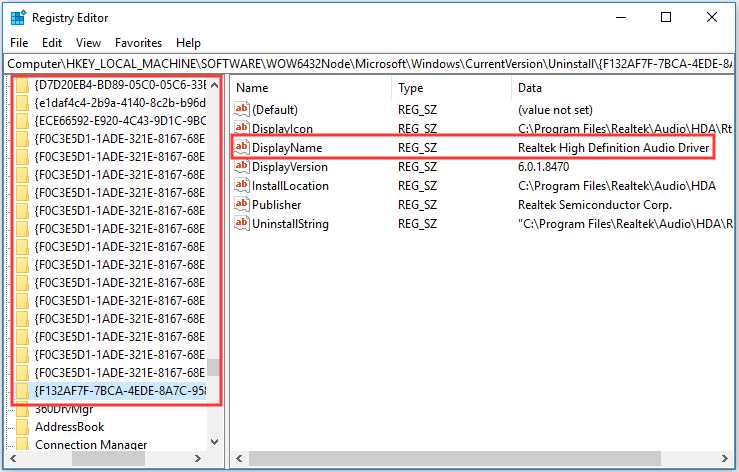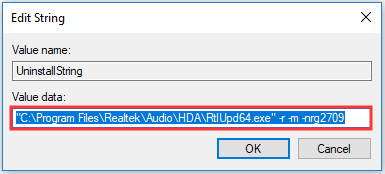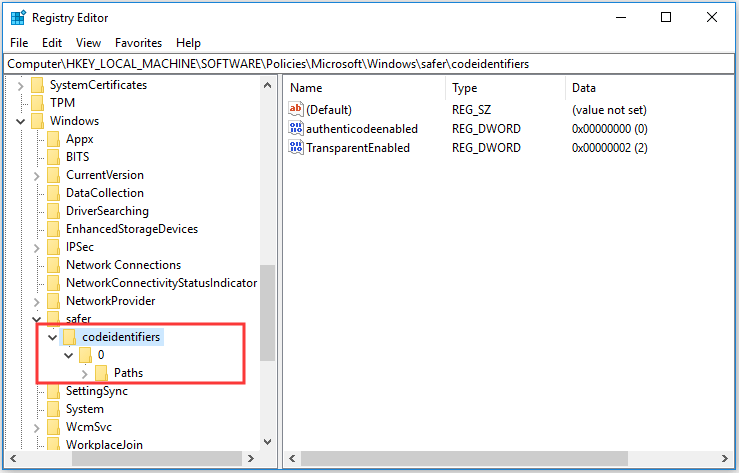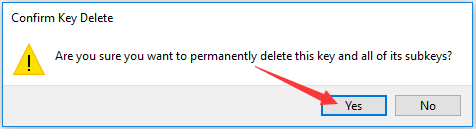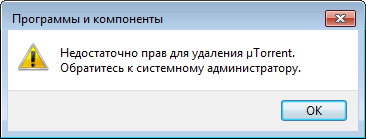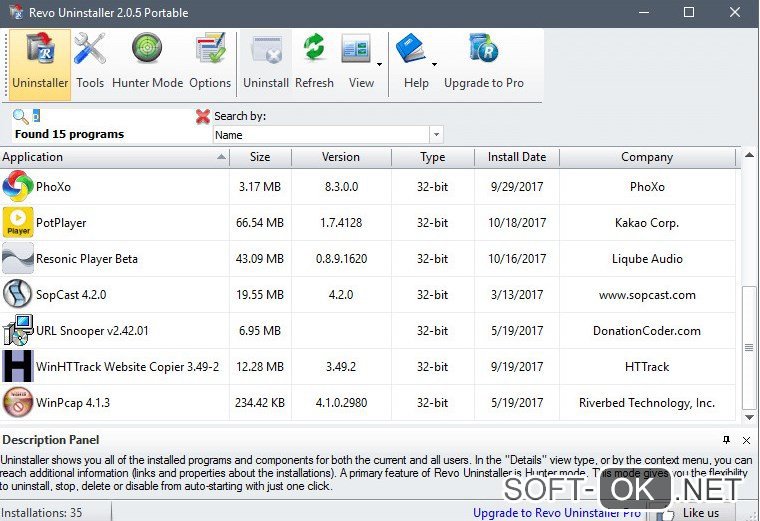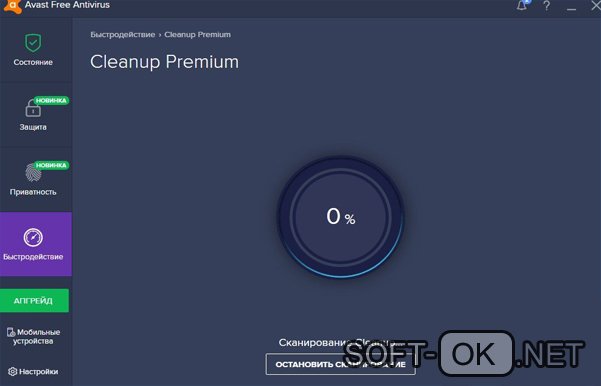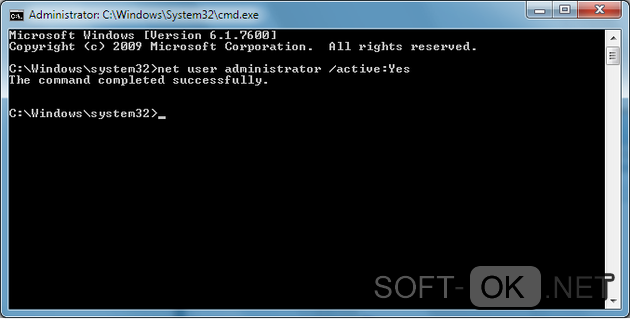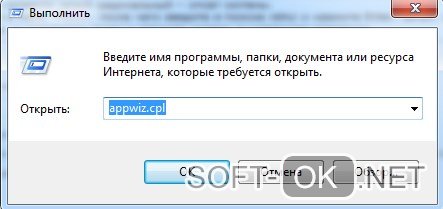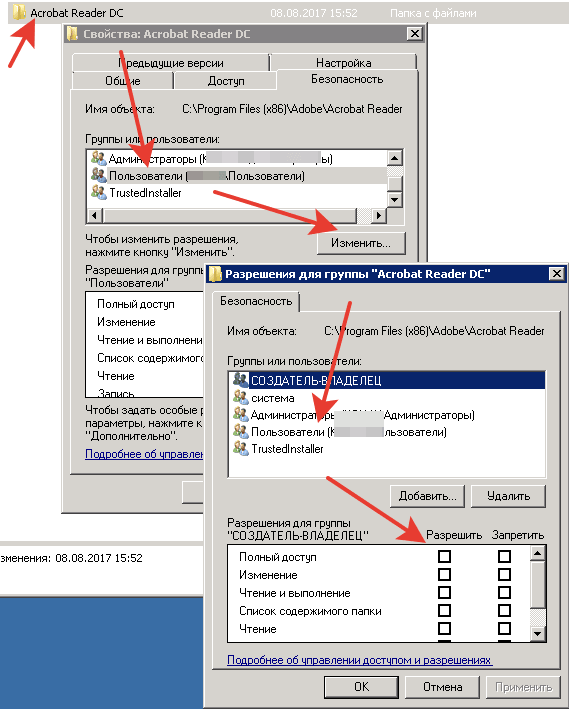При попытке удаления какой-либо программы пользователи ОС Виндовс могут столкнуться с сообщением о недостатке прав для выполнения данной операции «Недостаточно прав для удаления Обратитесь к системному администратору». В сообщении также рекомендуется обратиться за помощью к системному администратору, при этом сам пользователь может являться таким системным администратором, и иметь соответствующие права. Решением данной проблемы станет комплекс действий, которые я изложу ниже.
Содержание
- Суть и причины ошибки «Недостаточно прав для удаления»
- Как исправить проблему недостатка прав для удаления
- Способ №1. Используйте безопасный режим
- Способ №2. Измените значение UAC
- Способ №3. Используйте специализированный деинсталлятор
- Способ №4. Проверьте PC на вируса
- Способ №5. Активируйте скрытую административную учётную запись
- Способ №6. Установите соответствующие права
- Способ №7. Используйте откат системы
- Заключение
Суть и причины ошибки «Недостаточно прав для удаления»
Когда вы устанавливаете на PC какую-либо программу, её файлы копируются в различные папки, производятся записи в реестр, регистрируются необходимые библиотеки, прописываются ассоциации файлов. Затем в реестр добавляется специальный ключ, по которому Виндовс сможет отыскать инсталлированную программу.
Все перечисленные операции записываются в специальный log-файл, который обычно располагается в основной папке программы вместе с файлом деинсталлятора.
Когда человек пытается удалить данную программу, Виндовс ищет в реестре зарегистрированную программу-деинсталлятор и запускает её. Используя упомянутый выше log-файл, деинсталлятор отменяет изменения, произведённые во время инсталляции данной программы. Он удаляет все файлы, которые были скопированы, все созданные ключи в реестре и другие имеющиеся «следы».
Если Виндовс не находит log-файл, или не находит записи об изменениях, сделанных в реестре, тогда деинсталлятор не сможет корректно удалить программу, и вы получаете системное сообщение «Недостаточно прав для удаления. Обратитесь к администратору.».
Подобное отсутствие лог-файла или записи об изменениях может быть вызвано следующими причинами:
- Повреждение системного реестра (вирусные программы, некорректные действия пользователя, постепенное засорение реестра со временем, неправильное выключение ПК и др.);
- Проблемы с жёстким диском (появление плохих секторов, его осыпание и др.);
- Случайное или намеренное удаление лог-файла самим пользователем.
В редких случаях ошибка может быть вызвана несоответствием прав доступа в системе нескольких пользователей.
Что же наиболее фиксируемых «проблемных» программ, то ими обычно становятся торрент-клиенты и различный игровой софт.
Читайте также: Как исправить windirLogsCBSCBS.log повреждён.
Как исправить проблему недостатка прав для удаления
Решение дисфункции отсутствия необходимых прав для удаления может проводиться различными способами, которые мы рассмотрим ниже в порядке ранжирования. Перед выполнением указанных способов рекомендую завершить процесс удаляемой программы в «Диспетчере задач» (при наличии оного), так как без данной операции корректное удаление софта может стать невозможным.
Способ №1. Используйте безопасный режим
Перезагрузите PC в безопасном режиме (чтобы перейти в него быстро нажимайте по F8 после включения компьютера), и попробуйте удалить проблемную программу. Обычно это получается очень легко.
Способ №2. Измените значение UAC
Ещё одним способом решения проблемы является понижение значения контроля учётных записей (UAC).
- Перейдите в Панель управления, выберите «Контроль учётных записей», затем кликните на изменение учётных записей.
- Передвиньте ползунок UAC на самое нижнее значение («Никогда не уведомлять»), перегрузите PC, и проверьте полученный результат.
Способ №3. Используйте специализированный деинсталлятор
Хорошую эффективность в удалении проблемного софта показали специализированные решения уровня «Uninstall Tool» и «Revo Uninstaller». Достаточно установить и запустить упомянутые программы, выбрать в них необходимый для удаления софт, и нажать на «Удалить».
Способ №4. Проверьте PC на вируса
В некоторых случаях зловреды является непосредственной причиной невозможности удаления какого-либо софта. Проверьте вашу систему на вируса, в чём помогут «Dr.Web CureIt!», «AdwCleaner» и другие проверенные аналоги.
Способ №5. Активируйте скрытую административную учётную запись
В некоторых ОС (например, в Виндовс Виста) учётная запись администратора может быть скрыта. Для исправления ситуации введите в командной строке:
net user administrator /active:yes
и нажмите ввод.
Способ №6. Установите соответствующие права
Перейдите в панель удаления программ (жмём на «Пуск», в строке поиска вводим appwiz.cpl и нажимаем ввод). Там переводим курсор мыши на свободное место, кликаем правую клавишу мышки, выбираем «Сортировка» — «Подробнее».
В открывшемся списке ставим галочку напротив «Расположение». Теперь мы будем видеть, где расположена папка с проблемной программой.
Идём туда, выбираем данную папку, кликаем на правую клавишу мыши, в появившемся меню выбираем «Свойства». В открывшемся окне переходим на вкладку «Безопасность».
По очереди выбираем каждого из имеющихся сверху пользователей, жмём на «Изменить», и в разрешениях даём им полный доступ. После выполнения всех операций перезагружаем PC и пробуем удалить проблемный софт.
Способ №7. Используйте откат системы
Если ничего не помогло (что бывает крайне редко), рекомендую использовать откат системы. Кликните на «Пуск», в строке поиска введите rstrui, после чего нажмите на «энтер». Выберите стабильную точку и осуществите откат системы на указанное состояние.
Заключение
Решением проблемы «Недостаточно прав для удаления. Обратитесь к системному администратору.» станет комплекс способов, описанных мной выше. Наибольшую же эффективность показало использование сторонних инсталляторов (уровня «Uninstall Tool»), которые позволяют избавиться от ненужного софта всего за несколько секунд.
Недостаточно прав для удаления. Обратитесь к администратору
При удалении программы или игры может появится ошибка, что «Недостаточно прав для удаления» и предлагается обратиться к администратору. Ошибка появляется даже тогда, когда текущая учетная запись является администратором и имеет повышенные привилегии.
Виновником ошибки, когда недостаточно прав для удаления, может быть поврежденные файлы, UAC или битый реестр. Разберем, как исправить данную проблему.
Что делать, когда недостаточно прав для удаления в Windows 10
В этой инструкции о том, как исправить ошибку «Недостаточно прав для удаления» при удалении программы или игры, даже тогда, когда учетная запись является администратором.
1. Проверка параметра DisableMSI
Нажмите Win+R и введите regedit, чтобы открыть редактор реестра. В реестре перейдите по пути:
HKEY_LOCAL_MACHINESoftwarePoliciesMicrosoftWindowsInstaller
- Справа нажмите дважды по DisableMSI и установите значение 0.
- Если параметра нет, то нажмите правой кнопкой мыши на пустом поле и «Создать» > «Параметр DWORD 32 бита».
- Задайте имя новому параметру DisableMSI и нажмите по нему дважды, чтобы задать значение 0.
Внимание: Если у вас нет данной папки Installer и вы не можете перейти по пути, то пропустите этот шаг, так как это больше подходит для Windows 7 и начальных версий Windows 10.
2. Отключить UAC
Нажмите Win+R и введите UserAccountControlSettings, чтобы открыть параметры контроля учетных записей. Перетащите ползунок в самый низ и нажмите OK, после чего попробуйте удалить программу или игру. Если получилось, то не забудьте вернуть ползунок UAC обратно, в целях дальнейшей безопасности.
3. Удалить приложение через реестр
Нажмите Win+R и введите regedit, чтобы обратно открыть редактор реестра. Перейдите по пути:
HKEY_LOCAL_MACHINESOFTWAREMicrosoftWindowsCurrentVersionUninstall
- Слева выделите программу, которая не удаляется. В моем примере это VLC плеер.
- Справа найдите UninstallString и дважды нажмите по нему.
- Скопируйте путь деинсталлятора в значении с кавычками.
Примечание: Если программа 64-бита, то следует перейти по пути HKEY_LOCAL_MACHINE SOFTWARE Wow6432Node Microsoft Windows CurrentVersion Uninstall
Далее запустите командную строку от имени администратора и введите скопированный путь с кавычками, после чего нажмите Enter. Далее запуститься удаление программы.
Смотрите еще:
- Как изменить владельца файла или папки в Windows 10
- Как удалить файл, если он открыт в другой программе
- Нет разрешения на выключение и перезагрузку этого компьютера
- Windows 10: Администратор заблокировал выполнение этого приложения
- Восстановление системы отключено системным администратором
[ Telegram | Поддержать ]
В исправной операционной системе установка и удаление программного обеспечения обычно проходит без особых проблем, если не считать за таковые медленное засорение файловой системы оставшимися после деинсталляции приложений логами, библиотеками и прочими связанными с приложением файлами. Многое зависит также и от самого программного обеспечения, которое при определенных обстоятельствах может начать выдавать разные ошибки в момент своего удаления, например, ошибка «Недостаточно прав для удаления. Обратитесь к администратору», когда удаляемое приложение требует от пользователя повышенных привилегий.
Это было бы объяснимо, если бы попытка удаления выполнялась с правами обычного пользователя, но как быть, если удаляющий программу пользователь сам является администратором? Такое поведение системы явно указывает на ошибку, причиной которой чаще всего становится повреждение специального лога или записи в реестре, благодаря которым Windows идентифицирует удаляемую программу. В более редких случаях ошибка появляется из-за несоответствия прав доступа при наличии в системе нескольких учётных записей пользователей.
Наиболее простой, но и наименее эффективный способ обойти ограничение — отключить в системе контроль учётных записей. Откройте командой useraccountcontrolsettings параметры управления и перетащите ползунок в крайнее нижнее положение. Сохраните настройки, перезагрузите компьютер и попробуйте удалить проблемную программу. Если ошибка сохранится, переходим к следующему способу.
Если программа не хочет удаляться в обычном режиме, попробуйте удалить её в режиме безопасном. Командой msconfig откройте «Конфигурацию системы», переключитесь на вкладку «Загрузка» и отметьте флажком пункт «Безопасная загрузка». Нажмите «Применить», «OK», согласитесь на перезагрузку компьютера и попробуйте удалить выдающую ошибку программу после загрузки Windows в безопасном режиме.
Восстановите исходные настройки загрузки в том же окне конфигурации системы, включив на вкладке «Общие» радиокнопку «Обычный запуск».
Если ошибка «Недостаточно прав для удаления. Обратитесь к администратору» связана с правами доступа, положительный результат может дать удаление из-под встроенной учётной записи Администратора, обладающей более высокими привилегиями в системе, чем обычная учётная запись администратора. Чтобы активировать встроенную запись Администратора, выполните в запущенной с повышенными правами командной строке или PowerShell команду net user Администратор /active:yes.
Выйдите из текущей учётки, войдите в активированную запись встроенного Администратора (по умолчанию она не имеет пароля) и попробуйте удалить проблемную программу.
Для удаления программ с отсутствующим или повреждённым деинсталлятором существуют специальные утилиты, например, Uninstall Tool. Скачайте, установите и запустите этот инструмент, нажмите правой кнопкой мыши в выведенном списке по программе, при удалении которой штатными средствами получаете ошибку и выберите опцию «Принудительное удаление».
В этом режиме деинсталлятор удаляемого приложения не запускается, вместо Uninstall Tool удаляет его папку со всем её содержимым, анализирует диск и также удаляет связанные с исполняемым файлом приложенные все файлы, каталоги и ключи реестра, которые только сможет найти.
Если вы считаете себя достаточно опытным пользователем, можете удалить программу вручную из-под LiveCD со встроенным файловым менеджером. Можно обойтись и без LiveCD, последний нужен, если только файлы удаляемой программы удерживаются системными процессами или у администратора компьютера отсутствуют на папки программы права доступа. Ключи реестра программы можно просмотреть в той же Uninstall Tool или Revo Uninstaller, далее переходим в папки Program Files, ProgramData и AppData и вычищаем оттуда всё, что имеет отношения к удаляемому приложению.
Два описанных выше способа наиболее эффективны, если по какой-то причине вы не можете или не хотите к ним прибегать, попробуйте выдать на папку с программой полные права доступа, если таковые не предоставлены. Откройте свойства папки, переключитесь на вкладку «Безопасность» и пройдитесь по всем группам или пользователям, убеждаясь, что все они имеют полный доступ. В противном случае жмём «Изменить» и выставляем группами и пользователям полный доступ, после чего пробуем удалить программу.
When you try to uninstall a certain application, you might receive an error message that you don’t have sufficient access to uninstall it. It is easy to be solved actually. In this post, MiniTool collects 6 solutions that have worked to fix the problem.
There are many default features in Windows 10, and User Account Control (UAC) is one of them. It will limit access to installed files and programs to avoid certain unwanted changes to the system and settings.
If this feature is enabled, you may be unable to make changes for certain programs unless you get the administrative rights. If you are unable to uninstall a program and get “you don’t have sufficient access to uninstall”, the UAC might be the main reason.
Don’t worry if you encounter this problem. Apply the following solutions to fix it by yourself.
Solution 1: Turn Off User Account Control
The most direct way to resolve this error is turning off User Account Control. Let’s have a closer look at how to do it.
Step 1: Press Windows + S shortcut and input user control in the search bar.
Step 2: Select Change User Account Control settings among the search results.
Step 3: In the pop-up window, move the slider down to Never notify and click OK to save the change.
Now, there should be no problem in uninstalling a program.
Solution 2: Uninstall A Program with Administrative Rights
If you get “you don’t have sufficient access to uninstall…” error, you can also choose to perform the operation as administrator.
Step 1: Locate the installation folder of the program you want to uninstall. For a desktop app, you can right-click it and choose Open file location to enter the installation folder directly.
Step 2: Look through to find the uninstall.exe. Right-click it and select Run as administrator.
Step 3: Just follow the onscreen instruction to uninstall the program.
Solution 3: Check and Modify Your Registry Editor
In addition, you can consider checking or making certain modification to your Registry Editor if you are unable to uninstall a program.
Note: Before you make changes to your registry, you’d better back up the current state in advance.
Check Uninstall Path
You don’t have sufficient access to uninstall error might appear if the uninstall path is incorrect in your registry. So, you can spend some time checking it if you get this error.
Step 1: Type regedit in Run window and click OK to open Registry Editor.
Step 2: Go ahead to one of the following paths:
- HKEY_LOCAL_MACHINESOFTWAREMicrosoftWindowsCurrentVersionUninstall – for 32-bit applications
- HKEY_LOCAL_MACHINESOFTWAREWow6432NodeMicrosoftWindowsCurrentVersionUninstall – for 64-bit applications
Step 3: Now select Uninstall key and click Edit > Find. In the pop-up window, input the name of the software and hit Find Next to locate it. Just find the DisplayName string in the right pane and check whether the corresponding string in the Data column is the name of the wanted software.
Tip: You can also click the subkeys represented by numbers and letters one by one to locate the application you cannot uninstall.
Step 3: Once the program is found, find UninstallString in the right pane. Double click to open it.
Step 4: You can see the uninstall path of the program in the Value data field. If there are extra characters in the path, remove all of them and click OK to save the change. The value data should always be encapsulated in quotes.
Delete Paths Key
Step 1: Lunch Registry Editor.
Step 2: Navigate to the following path:
ComputerHKEY_LOCAL_MACHINESOFTWAREPoliciesMicrosoftWindowssafercodeidentifiers
Step 3: If there are 0 and Paths subkeys under codeidentifiers key, your registry might have been changed by malware. Just right-click the Paths key and select Delete from the drop-down menu.
Step 4: You will get a confirmation dialog after that. Click Yes to confirm this delete.
Solution 4: Use Command Prompt
If you are unable to uninstall a program even if the uninstall path is right, you can try deleting it in Command Prompt.
Note: This solution doesn’t work for programs that use MSI installer.
Step 1: In Registry Editor, find the program and copy the uninstall path referring to the steps in Solution 3.
Step 2: Search cmd in your Cortana. Right-click the result and choose Run as administrator.
Step 3: In Command Prompt window, paste the path and press Enter.
The uninstall process will start immediately and the application should be uninstalled successfully.
Solution 5: Update the Program Before Uninstalling
According to some users, they have fix “You don’t have sufficient access to uninstall” problem just by updating the program before uninstalling.
This solution works when you are trying to uninstall uTorrent and it might work for other applications.
Solution 6: Use A Third-Party Uninstaller
If you fail to fix the problem using the solutions above, perhaps you can make it by employing a certain third-party uninstaller. But keep in mind that you should download a safe and reliable uninstaller.
When you try to uninstall a certain application, you might receive an error message that you don’t have sufficient access to uninstall it. It is easy to be solved actually. In this post, MiniTool collects 6 solutions that have worked to fix the problem.
There are many default features in Windows 10, and User Account Control (UAC) is one of them. It will limit access to installed files and programs to avoid certain unwanted changes to the system and settings.
If this feature is enabled, you may be unable to make changes for certain programs unless you get the administrative rights. If you are unable to uninstall a program and get “you don’t have sufficient access to uninstall”, the UAC might be the main reason.
Don’t worry if you encounter this problem. Apply the following solutions to fix it by yourself.
Solution 1: Turn Off User Account Control
The most direct way to resolve this error is turning off User Account Control. Let’s have a closer look at how to do it.
Step 1: Press Windows + S shortcut and input user control in the search bar.
Step 2: Select Change User Account Control settings among the search results.
Step 3: In the pop-up window, move the slider down to Never notify and click OK to save the change.
Now, there should be no problem in uninstalling a program.
Solution 2: Uninstall A Program with Administrative Rights
If you get “you don’t have sufficient access to uninstall…” error, you can also choose to perform the operation as administrator.
Step 1: Locate the installation folder of the program you want to uninstall. For a desktop app, you can right-click it and choose Open file location to enter the installation folder directly.
Step 2: Look through to find the uninstall.exe. Right-click it and select Run as administrator.
Step 3: Just follow the onscreen instruction to uninstall the program.
Solution 3: Check and Modify Your Registry Editor
In addition, you can consider checking or making certain modification to your Registry Editor if you are unable to uninstall a program.
Note: Before you make changes to your registry, you’d better back up the current state in advance.
Check Uninstall Path
You don’t have sufficient access to uninstall error might appear if the uninstall path is incorrect in your registry. So, you can spend some time checking it if you get this error.
Step 1: Type regedit in Run window and click OK to open Registry Editor.
Step 2: Go ahead to one of the following paths:
- HKEY_LOCAL_MACHINESOFTWAREMicrosoftWindowsCurrentVersionUninstall – for 32-bit applications
- HKEY_LOCAL_MACHINESOFTWAREWow6432NodeMicrosoftWindowsCurrentVersionUninstall – for 64-bit applications
Step 3: Now select Uninstall key and click Edit > Find. In the pop-up window, input the name of the software and hit Find Next to locate it. Just find the DisplayName string in the right pane and check whether the corresponding string in the Data column is the name of the wanted software.
Tip: You can also click the subkeys represented by numbers and letters one by one to locate the application you cannot uninstall.
Step 3: Once the program is found, find UninstallString in the right pane. Double click to open it.
Step 4: You can see the uninstall path of the program in the Value data field. If there are extra characters in the path, remove all of them and click OK to save the change. The value data should always be encapsulated in quotes.
Delete Paths Key
Step 1: Lunch Registry Editor.
Step 2: Navigate to the following path:
ComputerHKEY_LOCAL_MACHINESOFTWAREPoliciesMicrosoftWindowssafercodeidentifiers
Step 3: If there are 0 and Paths subkeys under codeidentifiers key, your registry might have been changed by malware. Just right-click the Paths key and select Delete from the drop-down menu.
Step 4: You will get a confirmation dialog after that. Click Yes to confirm this delete.
Solution 4: Use Command Prompt
If you are unable to uninstall a program even if the uninstall path is right, you can try deleting it in Command Prompt.
Note: This solution doesn’t work for programs that use MSI installer.
Step 1: In Registry Editor, find the program and copy the uninstall path referring to the steps in Solution 3.
Step 2: Search cmd in your Cortana. Right-click the result and choose Run as administrator.
Step 3: In Command Prompt window, paste the path and press Enter.
The uninstall process will start immediately and the application should be uninstalled successfully.
Solution 5: Update the Program Before Uninstalling
According to some users, they have fix “You don’t have sufficient access to uninstall” problem just by updating the program before uninstalling.
This solution works when you are trying to uninstall uTorrent and it might work for other applications.
Solution 6: Use A Third-Party Uninstaller
If you fail to fix the problem using the solutions above, perhaps you can make it by employing a certain third-party uninstaller. But keep in mind that you should download a safe and reliable uninstaller.
На чтение 9 мин. Просмотров 1.1k. Опубликовано 03.09.2019
Когда была выпущена Windows Vista, Microsoft добавила новые функции в систему Windows, чтобы разработать более удобную платформу.
В этом отношении Windows Vista, Windows 7, а теперь и Windows 8 вместе с Windows 8.1 – это операционные системы, которые могут быть легко использованы даже пользователем, впервые тестирующим платформу Microsoft.
Одной из функций по умолчанию, установленных в Windows 8, является Контроль учетных записей пользователей или UAC. Этот протокол является причиной, по которой вы часто получаете следующее предупреждение «у вас недостаточно прав для удаления».
Как вы уже можете сказать, эта функция была добавлена для обеспечения защищенной системы Windows, которая предлагает ограниченный доступ к установленным файлам и программам.
В этом случае вы не сможете удалить некоторые инструменты и приложения с устройства Windows 8 или Windows 8.1.
Поэтому, если вы хотите отключить протокол UAC и избавиться от предупреждения «у вас недостаточно прав для удаления», не стесняйтесь и следуйте инструкциям, приведенным ниже.
Мы уже много писали о проблемах удаления. Добавьте эту страницу в закладки, если она понадобится вам позже.
Содержание
- Исправить У вас недостаточно прав для удаления сообщения об ошибке в Windows 8
- Решение 1. Попробуйте получить права администратора
- Решение 2 – Используйте редактор реестра
- Решение 3 – Используйте сторонний деинсталлятор
- Решение 4. Проверьте правильность пути удаления в вашем реестре
- Решение 5. Установите последнюю версию, а затем удалите ее
- Решение 6 – отключить контроль учетных записей
- Решение 7. Удалите безопасный ключ из вашего реестра
Исправить У вас недостаточно прав для удаления сообщения об ошибке в Windows 8
У вас недостаточно прав для удаления . Сообщение об ошибке может вызвать проблемы, поскольку оно не позволит вам удалить определенные приложения. Говоря об этом, пользователи также сообщили о следующих проблемах:
- Невозможно удалить uTorrent для Windows 10 . Эта проблема может повлиять на uTorrent, и один из способов ее устранения – обновить uTorrent до последней версии, а затем попытаться удалить ее.
- У вас недостаточно прав для удаления Hotspot Shield, Search Protect, Spotify, Web Companion, Relevantknowledge, iTunes, Microsoft Office, Google Chrome, Cclener, Visual Studio . По мнению пользователей, эта ошибка может затронуть все виды приложений. Это может повлиять на обычные приложения, такие как iTunes, Spotify или Chrome, но также может повлиять на такие вредоносные программы, как Search Protect, Relevantknowledge и т. Д.
- Невозможно удалить программу Windows 10 . Если вам не удается удалить приложение в Windows 10, вы можете решить эту проблему с помощью одного из наших решений.
- Невозможно удалить программу с помощью панели управления . Многие пользователи сообщили, что не могут удалить приложения с помощью панели управления. Скорее всего, это вызвано вашим реестром, но это может быть легко решено.
- Как принудительно удалить программу Windows 10 . Иногда вам нужно принудительно удалить программу, чтобы удалить ее. Лучший способ сделать это в Windows 10 – использовать сторонний деинсталлятор. Мы уже писали о лучшем программном обеспечении для удаления для Windows, поэтому обязательно ознакомьтесь с этой статьей.
- Как удалить программы, не указанные в панели управления Windows 10 . В некоторых случаях некоторые приложения могут не отображаться в панели управления. Чтобы удалить их, вам нужно удалить все их файлы и записи реестра. Это сложная процедура, поэтому может быть лучше использовать сторонние программы удаления, чтобы удалить их.
Решение 1. Попробуйте получить права администратора
Первое, что вы должны попробовать, это убедиться, что у вас есть права администратора при попытке удалить программу из Windows 8 или Windows 8.1.
Для этого просто перейдите в приложение, которое вы хотите удалить со своего компьютера.
Попробуйте удалить его, и если отображается сообщение У вас недостаточно прав для удаления , необходимо запустить файл удаления от имени администратора.
Это довольно просто, и вы можете сделать это, выполнив следующие действия:
- Перейдите в каталог установки приложения, которое вы хотите удалить.
-
Найдите удаляемый исполняемый файл, щелкните его правой кнопкой мыши и выберите в меню Запуск от имени администратора .
- Следуйте инструкциям на экране, чтобы завершить процесс удаления.
Это должно решить вашу проблему; но если вы все еще не можете удалить свои программы, не увидев предупреждение «у вас недостаточно прав для удаления», перейдите к следующему разделу этого руководства.
Решение 2 – Используйте редактор реестра
- На вашем устройстве Windows 8/Windows 8.1 перейдите на начальный экран и используйте клавиши клавиатуры Windows + R , чтобы открыть окно Выполнить .
-
Там введите regedit и нажмите ОК .
- Из Редактора реестра перейдите в HKEY_LOCAL_MACHINESOFTWAREMicrosoftWindowsCurrentVersionUninstall .
- Теперь, если вы нажмете на каждую клавишу с этого пути, вы сможете получить доступ к каждой программе с вашего устройства, таким образом, вы сможете удалить ее.
-
Теперь выберите программное обеспечение, которое вы хотите удалить, и посмотрите на правую панель редактора реестра. Дважды нажмите UninstallString , чтобы открыть его свойства.
-
Когда откроется окно Свойства , скопируйте путь из поля Значение данных .
-
Далее, на вашем устройстве откройте окно командной строки – щелкните правой кнопкой мыши по кнопке «Пуск» или нажмите клавиши Клавиша Windows + X и выберите Командная строка (администратор). ) .
-
Теперь нажмите правой кнопкой мыши в окне Командная строка , чтобы вставить путь, и нажмите Enter
.
После этого начнется процесс удаления, и вы сможете удалить приложение. Стоит отметить, что этот метод не работает для приложений, использующих установщик MSI, так что имейте это в виду.
Не можете получить доступ к редактору реестра? Все не так страшно, как кажется. Ознакомьтесь с этим руководством и быстро решите проблему.
Решение 3 – Используйте сторонний деинсталлятор
Если вы по-прежнему получаете сообщение об ошибке У вас недостаточно прав для удаления , вы можете решить эту проблему с помощью стороннего деинсталлятора.
Многие пользователи сообщили, что они исправили эту проблему с помощью IObit Uninstaller (бесплатно) или Revo Uninstaller , поэтому обязательно попробуйте эти инструменты. Оба эти инструмента являются быстрыми и простыми в использовании, поэтому обязательно попробуйте их.
Решение 4. Проверьте правильность пути удаления в вашем реестре
Если вы получаете сообщение об ошибке У вас недостаточно прав для удаления при попытке удаления определенных приложений, проблема может быть связана с вашим реестром.
По словам пользователей, в вашем реестре есть путь удаления для каждого установленного приложения, и если этот путь неправильный, вы можете столкнуться с этой и другими ошибками. Однако вы можете решить эту проблему, проверив путь удаления в реестре. Для этого выполните следующие действия:
- Откройте редактор реестра . Мы показали вам, как это сделать в нашем предыдущем решении.
-
Когда откроется Редактор реестра , вам нужно перейти к одному из следующих ключей на левой панели.
- Для 32-разрядных приложений перейдите по адресу: HKEY_LOCAL_MACHINESOFTWAREMicrosoftWindowsCurrentVersionUninstall
- Для 64-разрядных приложений перейдите по адресу: HKEY_LOCAL_MACHINESOFTWAREWow6432NodeMicrosoftWindowsCurrentVersionUninstall
-
На правой панели вы увидите множество подразделов, представленных цифрами и буквами. Вам нужно нажимать на каждую отдельную клавишу, пока не найдете проблемное приложение. Самый простой способ распознать приложение – это найти строку DisplayName на правой панели.
-
Найдя проблемное приложение, найдите значение UninstallString в правой панели. Иногда эта строка может иметь косую черту или какой-либо другой символ перед своим значением, вызывая проблему. Дважды нажмите UninstallString .
-
Теперь обязательно удалите лишние символы из поля Значение данных и нажмите ОК , чтобы сохранить изменения. Помните, что ваши данные должны оставаться в кавычках.
В большинстве случаев у вашего UninstallString будет символ обратной косой черты в имени, но после его удаления проблема должна быть решена.
В некоторых случаях эта строка может иметь переменную среды вместо каталога установки. Однако это можно исправить, просто удалив переменную окружения и заменив ее фактическим каталогом установки.
Если вы не знаете, что такое переменная среды, мы уже написали статью о переменных среды, поэтому обязательно ознакомьтесь с ней для получения дополнительной информации.
Как вы можете видеть, это может быть немного запутанным решением, так как вам нужно пройти через ваш реестр и найти проблемное приложение и его строку удаления самостоятельно.
Однако, если вы являетесь опытным пользователем, у вас не должно возникнуть проблем с выполнением этих шагов.
Слишком сложно? Выберите более удобный редактор реестра из нашего нового списка!
Решение 5. Установите последнюю версию, а затем удалите ее
Несколько пользователей сообщили, что у вас недостаточно прав для удаления сообщения об ошибке при попытке удаления uTorrent.
По словам пользователей, вам просто нужно обновить приложение до последней версии, а затем попытаться удалить его.
Это решение работает с uTorrent, но оно также может работать с другими приложениями, поэтому обязательно попробуйте его.
Решение 6 – отключить контроль учетных записей
Windows поставляется со встроенной функцией контроля учетных записей, которая не позволяет выполнять действия, требующие прав администратора.
По словам пользователей, иногда эта функция может мешать вашей системе и вызывать появление этого сообщения об ошибке. Чтобы решить эту проблему, вам нужно отключить контроль учетных записей, выполнив следующие действия:
-
Нажмите Windows Key + S и введите пользовательский элемент управления . Выберите в меню Изменить настройки контроля учетных записей .
-
Переместите ползунок полностью вниз до Никогда не уведомлять . Теперь нажмите ОК , чтобы сохранить изменения.
После отключения контроля учетных записей вы сможете без проблем удалять свои приложения.
Управляйте контролем учетных записей пользователей как эксперт с помощью нашего удобного руководства!
Решение 7. Удалите безопасный ключ из вашего реестра
По словам пользователей, иногда вредоносное ПО может привести к появлению сообщения об ошибке У вас недостаточно прав для удаления . Вредоносные программы могут вносить изменения в ваш реестр, и эти изменения не позволят вам удалить ваши приложения.
Однако вы можете решить эту проблему, выполнив следующие действия:
- Откройте редактор реестра .
-
Когда откроется Редактор реестра , на левой панели перейдите к ключу HKEY_LOCAL_MACHINESOFTWAREPoliciesMicrosoftWindows .
-
Разверните клавишу Windows и перейдите к клавише идентификаторы safercode . Если у вас есть подразделы 0 и Paths , вполне вероятно, что ваш реестр был изменен вредоносным ПО. Просто нажмите правую кнопку Пути и выберите в меню Удалить .
-
Когда появится диалоговое окно подтверждения, нажмите Да .
Вы также можете решить эту проблему, удалив ключ более безопасный из своего реестра, но, если ваш реестр затронут, удаления ключа Пути должно быть более чем достаточно.
После удаления этого ключа из реестра, проблема должна быть решена, и вы сможете снова удалить приложения.
Итак, у вас есть это; таким образом вы можете удалить сообщение У вас недостаточно прав для удаления с устройств Windows 8 и Windows 8.1.
Примечание редактора . Этот пост был первоначально опубликован в апреле 2014 года и с тех пор был полностью переработан и обновлен для обеспечения свежести, точности и полноты.
Проблемы в компьютерной системе порой появляются там, где, казалось бы, их быть не может, и зачастую люди, которые далеки от программирования, впадают в ступор, когда с ними происходит нечто подобное. К счастью, почти у любой системной неполадки есть множество способов устранения. Недостаточно прав для удаления – та ошибка, о которой мы расскажем в этот раз.
Рисунок 1.Подробная инструкция, когда возникает сообщение о недостачи прав на удаление
Содержание:
- Недостаточно прав для удаления utorrent, Sims и других программ
- Обходим ошибку недостаточных прав с помощью безопасного режима
- Как исправить недостаточно прав для удаления — меняем значение UAC
- Применение специальных деинсталляторов
- Недостаточно прав для удаления: проверяем компьютер на вирусы
- Скрытые учетные записи администратора
- Недостаточно прав для удаления: устанавливаем необходимые права
- Недостаточно прав для удаления: делаем откат системы
Недостаточно прав для удаления utorrent, Sims и других программ
Довольно часто пользователи сталкиваются с проблемой, когда при попытке удаления определенной программы возникает ошибка – система сообщает о том, что пользователь не наделен соответствующими правами, и предлагает обратиться к системному администратору (Рисунок 2).
Такая ситуация способна легко ввести человека в замешательство, особенно если он работает на своем личном компьютере, и никакого системного администратора рядом нет и в помине. Давайте разберемся, в чем же здесь все-таки дело и как в таком случае действовать.
Рисунок 2.Окно сообщение о проблеме удаление приложения uTorrent
Обходим ошибку недостаточных прав с помощью безопасного режима
Первое, что стоит попробовать, когда прав для удаления недостаточно – это попробовать удалить программу через безопасный режим операционной системы. Чтобы включить его, нужно перезагрузить компьютер, и нажать клавишу F8 до появления заставки Windows (Рисунок 3).
Далее, просто зайдите в панель управления, а затем попробуйте удалить необходимую программу так, как бы вы это делали в обычном режиме работы. Если этот способ вам не подошел – двигаемся дальше.
Рисунок 3. Выбор безопасного режима при загрузке Windows
Как исправить недостаточно прав для удаления — меняем значение UAC
Один из простейших вариантов, чтобы устранить возникшие трудности – изменить значение UAC. Для этого найдите параметры контроля над учетными записями в панели управления. После того, как вы успешно справились с этим, кликните по кнопке изменения его настроек.
Перед вами появится ползунок и вам предложат перетащить его в одну из четырех точек. Из них вам нужна та, которой соответствует минимальное значение UAC. Затем, сохранив такие настройки, отправляйтесь в «программы и компоненты» и удаляйте программу. Если и это не сработало, и система все еще сообщает, что у вас недостаточно прав для удаления, придется перейти к более сложному варианту.
Применение специальных деинсталляторов
Существуют специальные программные обеспечения, позволяющие быстро и без лишних нервов удалять с компьютера разнообразные приложения. От вас требуется лишь запустить программу-деинсталлятор и выбрать приложение для удаления. Одни из самых широко используемых программ такого типа «Uninstall Tool» и «Revo Uninstaller».
Рисунок 4. Окно приложения Revo Unistaller
Недостаточно прав для удаления: проверяем компьютер на вирусы
Возможен такой расклад, что на самом деле корень вашей проблемы все это время крылся во вредоносном программном обеспечении, присутствующим в вашей операционной системе.
Что же в таком случае делать? Очевидно, от вируса придется избавляться.
Единственный действенный способ, доступный простому обывателю – установить антивирус, и с его помощью просто-напросто удалить вирус. На деле это часто так же просто, как и на словах, так что затруднений быть не должно. Рекомендуем использовать антивирус Avast для данных действий (Рисунок 5).
Рисунок 5. Главный экран антивируса Avast
Скрытые учетные записи администратора
Существует вероятность, что администраторская учетная запись на вашем ПК была скрыта. В таком случае, вам нужно ее активировать. Для этого вам, прежде всего, нужно открыть командную строку, зажав комбинацию клавиш «Windows+R» и в появившемся окне ввести cmd.exe.
Примечание: После этой манипуляции перед вами появится строка, в которой нужно ввести следующую команду: net user administrator /active:yes (Рисунок 6).
Скорее всего, после этого уведомления о недостаточных правах для удаления пропадет и дальше все заработает корректно.
Рисунок 6. Командная строка с необходимой командой
Недостаточно прав для удаления: устанавливаем необходимые права
В качестве следующего способа, в меню «Пуск» введите в строке поиска appwiz.cpl, а затем, кликнув правой клавишей вашей мыши, выставьте более подробное отображение расположения удаляемой программы, чтобы видеть папку, в которой она находится (Рисунок 7).
Затем, направляйтесь к этой папке, и в свойствах безопасности предоставляем полный доступ всем имеющимся пользователям, после чего перезапускаем систему и снова пробуем удалить программу.
Рисунок 7. Установка прав с помощью команды appwiz.cpl
Недостаточно прав для удаления: делаем откат системы
Какое бы огромное множество способов исправления подобной неполадки ни было описано выше, все же существует малейшая вероятность того, что проблема так и останется с вами. В этой ситуации единственным вариантом остается самый радикальный – откат системы.
Перейдите в меню «Пуск», после чего введите в поиске rstrui и нажмите Enter. Затем, просто выберите самую стабильную из последних точек и верните систему в указанное состояние.
Содержание
- Недостаточно прав для удаления
- Недостаточно прав для удаления utorrent, Sims и других программ
- Обходим ошибку недостаточных прав с помощью безопасного режима
- Как исправить недостаточно прав для удаления — меняем значение UAC
- Применение специальных деинсталляторов
- Недостаточно прав для удаления: проверяем компьютер на вирусы
- Скрытые учетные записи администратора
- Недостаточно прав для удаления: устанавливаем необходимые права
- Недостаточно прав для удаления: делаем откат системы
- Как удалить файл если он не удаляется, требует права администратора или открыт в другой программе?
- Как удалять файл от имени Администратора в Windows 10
- Как удалить файл через командную строку если отказано в доступе?
- Удаляем файл если пишет что он открыт в другой программе
- Удаление файла с длинным именем если он не удаляется
- Как удалить файл если он открыт в System отсутствуют разрешения на открытие этого файла
- Удаляем файлы с диска если они не удаляются обычным путем
- Как удалить файл с флешки если он не удаляется?
- Решено: Недостаточно прав для удаления обратитесь к системному администратору
- Как полностью удалить программу с компьютера, чтобы не осталось хвостов, записей в реестре и временных файлов
- «Полное» удаление программы из Windows
- ❶ Классическое удаление программы через панель управления
- ❷ Если «Программы и компоненты» ничем не помогли
- ❸ Утилиты для полного удаления проблемного софта
- IObit Uninstaller
- Revo Uninstaller
- Geek Uninstaller
- CCleaner
- ❹ Удаление ключа вручную из реестра
Недостаточно прав для удаления
Проблемы в компьютерной системе порой появляются там, где, казалось бы, их быть не может, и зачастую люди, которые далеки от программирования, впадают в ступор, когда с ними происходит нечто подобное. К счастью, почти у любой системной неполадки есть множество способов устранения. Недостаточно прав для удаления – та ошибка, о которой мы расскажем в этот раз.
Недостаточно прав для удаления utorrent, Sims и других программ
Довольно часто пользователи сталкиваются с проблемой, когда при попытке удаления определенной программы возникает ошибка – система сообщает о том, что пользователь не наделен соответствующими правами, и предлагает обратиться к системному администратору (Рисунок 2).
Такая ситуация способна легко ввести человека в замешательство, особенно если он работает на своем личном компьютере, и никакого системного администратора рядом нет и в помине. Давайте разберемся, в чем же здесь все-таки дело и как в таком случае действовать.
Обходим ошибку недостаточных прав с помощью безопасного режима
Первое, что стоит попробовать, когда прав для удаления недостаточно – это попробовать удалить программу через безопасный режим операционной системы. Чтобы включить его, нужно перезагрузить компьютер, и нажать клавишу F8 до появления заставки Windows (Рисунок 3).
Далее, просто зайдите в панель управления, а затем попробуйте удалить необходимую программу так, как бы вы это делали в обычном режиме работы. Если этот способ вам не подошел – двигаемся дальше.
Как исправить недостаточно прав для удаления — меняем значение UAC
Один из простейших вариантов, чтобы устранить возникшие трудности – изменить значение UAC. Для этого найдите параметры контроля над учетными записями в панели управления. После того, как вы успешно справились с этим, кликните по кнопке изменения его настроек.
Перед вами появится ползунок и вам предложат перетащить его в одну из четырех точек. Из них вам нужна та, которой соответствует минимальное значение UAC. Затем, сохранив такие настройки, отправляйтесь в «программы и компоненты» и удаляйте программу. Если и это не сработало, и система все еще сообщает, что у вас недостаточно прав для удаления, придется перейти к более сложному варианту.
Применение специальных деинсталляторов
Существуют специальные программные обеспечения, позволяющие быстро и без лишних нервов удалять с компьютера разнообразные приложения. От вас требуется лишь запустить программу-деинсталлятор и выбрать приложение для удаления. Одни из самых широко используемых программ такого типа «Uninstall Tool» и «Revo Uninstaller».
Недостаточно прав для удаления: проверяем компьютер на вирусы
Возможен такой расклад, что на самом деле корень вашей проблемы все это время крылся во вредоносном программном обеспечении, присутствующим в вашей операционной системе.
Что же в таком случае делать? Очевидно, от вируса придется избавляться.
Единственный действенный способ, доступный простому обывателю – установить антивирус, и с его помощью просто-напросто удалить вирус. На деле это часто так же просто, как и на словах, так что затруднений быть не должно. Рекомендуем использовать антивирус Avast для данных действий (Рисунок 5).
Скрытые учетные записи администратора
Существует вероятность, что администраторская учетная запись на вашем ПК была скрыта. В таком случае, вам нужно ее активировать. Для этого вам, прежде всего, нужно открыть командную строку, зажав комбинацию клавиш «Windows+R» и в появившемся окне ввести cmd.exe.
Примечание: После этой манипуляции перед вами появится строка, в которой нужно ввести следующую команду: net user administrator /active:yes (Рисунок 6).
Скорее всего, после этого уведомления о недостаточных правах для удаления пропадет и дальше все заработает корректно.
Недостаточно прав для удаления: устанавливаем необходимые права
В качестве следующего способа, в меню «Пуск» введите в строке поиска appwiz.cpl, а затем, кликнув правой клавишей вашей мыши, выставьте более подробное отображение расположения удаляемой программы, чтобы видеть папку, в которой она находится (Рисунок 7).
Затем, направляйтесь к этой папке, и в свойствах безопасности предоставляем полный доступ всем имеющимся пользователям, после чего перезапускаем систему и снова пробуем удалить программу.
Недостаточно прав для удаления: делаем откат системы
Какое бы огромное множество способов исправления подобной неполадки ни было описано выше, все же существует малейшая вероятность того, что проблема так и останется с вами. В этой ситуации единственным вариантом остается самый радикальный – откат системы.
Перейдите в меню «Пуск», после чего введите в поиске rstrui и нажмите Enter. Затем, просто выберите самую стабильную из последних точек и верните систему в указанное состояние.
Источник
Как удалить файл если он не удаляется, требует права администратора или открыт в другой программе?
Здравствуйте друзья! Сегодняшний материал посвящен тонкостям работы с файлами в Windows. Информация будет полезна для начинающих пользователей, профессионалы всё уже знают. Не все файлы и не всегда возможно удалить обычным путем — перемещением в Корзину.
Часто это нужно делать и делать правильно. Периодически возникают трудности при обновлении, переустановке некоторых программ, редактировании отдельных служебных файлов. Зная, что и для чего, легко можно справиться с ситуацией самостоятельно.
Я постарался разместить материал от простого к более сложному на жизненных примерах. На самом деле все делается довольно просто. Сегодня вы научитесь и давать пользователям разрешения в отношении файлов и папок.
Как удалять файл от имени Администратора в Windows 10
Начинающие пользователи при попытке вырезать некоторые файлы и папки (или удалить) могут столкнуться с предупреждением:
Ключевым моментом являются права доступа к тому объекту, который Вы хотите удалить. На компьютере может быть установлено несколько учетных записей из которых ваша — обычный пользователь. Обычный пользователь не имеет доступа к файлам других пользователей компьютера, а так же не имеет полномочий на изменение настроек системы.
Удаление, редактирование определенных файлов и папок относиться как раз к изменению настроек. Полными полномочиями обладает Администратор. Можно зайти в систему под администратором, (включить учетную запись Администратора если ее нет на ПК). Если вашей учетке даны такие права, просто нажимаем «Продолжить». В противном случае система запросит пароль от учетной записи Администратора,
Как удалить файл через командную строку если отказано в доступе?
Жмем Enter. Для примера я хочу удалить текстовый файл из папки программы Winrar. Попали туда? Просмотрим далее содержимое папки в командной строке командой DIR:
Теперь используем команду Del для удаления нужного файла. НЕ забудем указать расширение через точку.
Жмем Enter, проверяем результат снова командой Dir. MS DOS — жив!
Удаляем файл если пишет что он открыт в другой программе
Другой распространенный случай среди начинающих пользователей — это попытка удаления файла который в данный момент используется. Например документ открыт, а мы забыли об этом:
Если мы чистим компьютер от мусора иногда требуется экстренно удалять папки ненужных программ. А оснастка «Удаление программ» перестала запускаться. В нашем примере пусть будет программа для просмотра PDF файлов. Нажимаем сочетание клавиш Ctrl+Alt+Del заходим в «диспетчер задач»…
Снимаем задачу; теперь можно удалять папку глючной программы целиком с диска. Правильнее конечно будет найти в этой папке инсталлятор данной программы и им корректно пробовать удалять.
Следующий момент, с которым сталкиваются пользователи при попытке удалить/обновить некоторые программы — это когда файлы программ используются в качестве службы Windows. Программа может работать в фоновом режиме; при попытке удалить файл, выдается предупреждение.
В том же диспетчере задач но уже на вкладке «Службы» ищем службу которая использует ресурсы программы и временно отключаем ее
В моем примере удаляется/обновляется платформа 1С, но так как она использует в своей работе службу защиты HASP, приходиться останавливать ее в процессе.
Удаление файла с длинным именем если он не удаляется
Файлы с длинными именами — это часто системные файлы, которые использует Windows или драйвера или службы в своей работе. Разберем конкретный случай — нам нужно заново активировать Windows 7 и сначала удалить в папке WindowsSystem32 два файла с длинными именами такого вида:
Одним из способов удаления СИСТЕМНЫХ файлов с длинными именами является запуск компьютера в безопасном режиме. Такой режим не использует при запуске многие драйвера и службы и удалять некоторые файлы позволяет.
Как удалить файл если он открыт в System отсутствуют разрешения на открытие этого файла
Случаи запрета удаления файлов могут быть связаны и справами доступа к различным файлам и папкам пользователя. Довольно раздражающий фактор; даже если у вас есть права администратора иногда приходится повозиться. Но, не долго.
Всего лишь нужно настроить права пользователя на просмотр, изменение либо удаление конкретного файла или папки. Чаще всего пользователи сталкиваются с ограничениями пользователя на действия с файлами в папке Program Files. На ее примере и покажу.
У меня установлена некая программа, настройки которой содержаться в одном из файлов. Задача — отредактировать файл настроек либо заменить его актуальным. Если на редактирование файла и удаление стоит запрет то пользователь может увидеть такое сообщение:
Нам нужно дать доступ к файлу настроек (для примера я взял обычный текстовый файл). Заходим через ПКМ в «свойства» нужного файла и идем на вкладку «Безопасность»:
Можно делать то же самое и для папок пользователя, но аккуратно, безопасность прежде всего!
Удаляем файлы с диска если они не удаляются обычным путем
Иногда не удается удалить старые файлы и папки, которые занимают много места. К таким относятся Windows.old В ней определенное время хранится информация о предыдущей версии операционной системы и нужна она бывает для отката. А еще в ней храняться все документы пользователей.
Винда ее «держит», не давая удалять оттуда ничего. Как быть? Будем пользоваться сторонними программами.
Можно использовать загрузочную флешку с одной из версий Windows PE с различными вспомогательными инструментами для лечения. Загружаемся с такой флешки…
Как удалить файл с флешки если он не удаляется?
С флешкой обычно никаких проблем не возникает, за исключением тех случаев, когда ее файлы заняты системой. Пользуемся приемами, уже перечисленными. Однако, есть такие модели флешек, на них установлен переключатель, который блокирует полный доступ. У меня переключатель помечен «замочками»:
На картах памяти имеется переключатель Lock, который выполняет ту же функцию:
Проверьте, все должно получиться. Вот и все на сегодня. Материал получился объемнее чем думалось вначале. Но зато перечислены самые «поплярные» ситуации. До встречи на блоге!
Источник
Решено: Недостаточно прав для удаления обратитесь к системному администратору
Иногда некоторые программы невозможно удалить, заходишь в Панель управления — Программы и компоненты, находишь нужную программу жмешь удалить и получаешь сообщение «Недостаточно прав для удаления программы, обратитесь к системному администратору», само сообщение выглядит так:
Что делать если это твой личный компьютер и никакого системного админстратора поблизости нет? Конечно же заходишь на этот сайт и действовать по инструкции 🙂
Причина ошибки и невозможности удаления программы в том что у Вашей учетной записи недостаточно прав на какой либо из файлов или каталог той программы которую Вы хотите удалить, так же файл или каталог может использоваться другой программой и поэтому при попытке удаления программы Вы получите эту ошибку.
Для начала пара простых способов удаления программы, которая не удаляется, если они не помогут, то придется искать объект на который у Вас нет прав и эти самые права получать.
В редких случаях этого недостаточно и упрямая программа все равно не хочет удаляться выдавая каждый раз ошибку «Недостаточно прав для удаления программы, обратитесь к системному администратору» для этой ситуации есть решение. Для начала зайдите в Панель управления — Программы и компоненты, кликните правой кнопкой по «Имя», в открывшемся меню выберите подробнее:
Поставьте галочку на «Расположение» и нажмите ОК:
Теперь в списке самая правая колонка указывает на расположение файлов нужной нам программы, смотрим путь и открываем его в проводнике:
Жмем правой кнопкой на папке, выбираем свойства и далее идем по стрелочкам, жмем изменить и в открывшемся окне выбираем свою учетную запись или группу к которой она принадлежит и ставим все галочки затем жмем окей:
После этого пробуем удалить программу, все должно получиться.
Источник
Как полностью удалить программу с компьютера, чтобы не осталось хвостов, записей в реестре и временных файлов
Подскажите, как можно полностью удалить программу из Windows. Пробовал разными способами: через меню ПУСК, через установку и удаление программ, вручную удалял папку и т.д. Всё равно, при ее повторной установке — установщик пишет, что она у вас уже имеется и нужно сначала ее удалить.
Известная проблема. Сразу скажу, что встроенная утилита в Windows по установке и удалению программ далека от идеала, и частенько не может выполнить свои функции (к тому же после ее работы в системе остается множество «хвостов» как в реестре, так и просто, среди временных файлов).
В статье рассмотрю несколько способов решения вашей проблемы. И так.
«Полное» удаление программы из Windows
Чтобы такого не происходило, необходимо удалять программы (хотя бы) с помощью стандартного установщика, встроенного в Windows. Об этом пару слов в пункте-1 ниже.
❶ Классическое удаление программы через панель управления
Далее нужно найти и выделить искомую программу, затем нажать кнопку «удалить» (в идеале запустится установщик и за несколько шагов программа будет удалена).
Панель управления — программы — программы и компоненты
(Автору вопроса это не поможет, но в рамках статьи рекомендую начать разбираться с вопросом именно с этого шага).
Кстати, в Windows 10 можно удалять приложения через параметры системы (чтобы их открыть — нажмите сочетание клавиш Win+i). См. скриншот ниже. 👇
Windows 10 — приложения — приложения и возможности
❷ Если «Программы и компоненты» ничем не помогли
Например, в списке не оказалось нужной программы, то можно попытаться вручную отыскать деинсталлятор.
Многие пользователи просто удаляют папку с программой с системного диска «C:».
Но подобный шаг — только добавит свободного места на HDD, сама система будет считать, что программа всё еще установлена (ведь, те же записи в системном реестре-то остались).
А для правильного удаления нужен деинсталлятор (спец. небольшая утилита от разработчика для удаления его программы).
Деинсталлятор, обычно, всегда находится в папке с установленной программой. Представляет он из себя файл » Uninstall.exe » ( прим.: могут быть различные производные вида «unins000.exe»).
Большинство программ, по умолчанию, устанавливаются в папки:
Кстати, при наведении мышкой на такой файл — появляется небольшое окно, вида «Описание файла: Setup/Uninstall» (см. скриншот ниже).
В общем-то, если такой файл есть — вам осталось его запустить и следовать указаниям.
Важно!
Кстати, для некоторого софта разработчики на официальных сайтах выкладывают специальные деинсталляторы. Представляют они из себя обычное приложение, которое проверит вашу систему, и начисто удалит все следы когда-то установленной программы.
Например, подобные деинсталляторы есть для антивирусов (Касперский, Нод 32 и т.д.).
❸ Утилиты для полного удаления проблемного софта
Если предыдущие шаги не увенчались успехом (а также для чистки системного реестра от хвостов) — для удаления сбойных программ существуют специальные утилиты.
Они покажут практически все установленные программы (в отличие от «Установки и удаления программ» в Windows), и могут удалять принудительно и полностью любую из них!
IObit Uninstaller
Отличная программа для отслеживания установленного софта, автозагрузки Windows (утилита предупреждает, когда кто-то туда вторгается), и для удаления начисто любого софта из системы (удаляются в том числе и хвосты, которые оставляет стандартный установщик в Windows).
К тому же, утилита бесплатна и работает во всех версиях Windows: XP, 7, 8, 10.
Как удалить программу в IObit Uninstaller — просто выделите нужное приложение, и нажмите по значку корзины
IObit Uninstaller — автоматически нашел оставшиеся записи в реестре (хвосты)
Полный процесс удаления программы в IObit Uninstaller можете посмотреть в этой статье.
Revo Uninstaller
На данный момент один из лидеров среди утилит деинсталляторов (наряду с вышеупомянутой IObit Uninstaller). Пожалуй, разница между ними в количестве опций: если продукт от IObit «старается» максимально упростить процесс, то продукт от Revo предоставляет макс. кол-во опций для «тонкой» работы. 😉
Главное окно программы Revo Uninstaller
Geek Uninstaller
С одной стороны, очень простая утилита для удаления программ, с другой — это мощный инструмент для очистки вашей системы от ненужного софта (так, чтобы не осталось даже следа от того, что он когда-то присутствовал ✌).
Интерфейс утилиты простой: после ее запуска вы увидите список установленных программ — напротив каждой дата установки и ее размер (кстати, весь список программ можно экспортировать в обычный html-файл). Выбрав нужную программу, вы можете:
Главное окно программы Geek Uninstaller — пример деинсталляции приложения
CCleaner
Одно из лучших бесплатных решений для очистки и оптимизации системы. В рамках данной статьи интересные дополнительные функции этой утилиты (которые находятся в меню «Сервис»):
❹ Удаление ключа вручную из реестра
Чтобы войти в системный реестр, необходимо:
regedit — открыть редактор реестра
Несколько способов, как можно открыть редактор реестра — см. инструкцию.
Именно в этой ветке содержатся ключи практически от всех установленных программ в Windows. Открыв ее, вы увидите, что часть программ имеют привычное название, другая часть: непонятные цифры с буквами.
Поиск ключа программы
Затем редактор предоставит вам найденные данные. Вам осталось их удалить, а затем переустановить программу (например).
Удаление ключей из реестра
Также обратите внимание, что некоторые утилиты для удаления программ могут в авто-режиме найти записи в реестре (например, в IObit Uninstaller достаточно кликнуть правой кнопкой мышки по приложению, и в появившемся меню выбрать «Открыть в Regedit» ).
Расположение приложения и его ветки в реестре / IObit Uninstaller
При удалении программы, часто сталкиваешься с тем, что какая-то папка или файл не удаляется (появляются разного рода ошибки, что это нельзя или невозможно выполнить и пр.). В этом случае рекомендую следующую инструкцию.
👉 Совет №2
Бывает и так, что программа не удаляется из-за того, что требует права администратора, или пишет, что она уже используется. В этом случае попробуйте загрузить систему в безопасном режиме, и произвести удаление программы из него. Во многих случаях помогает! 👌
На этом пока всё. Дополнения приветствуются.
Источник
Как удалить программу без прав администратора?
Как удалить программу без прав администратора Windows 10?
- Введение.
- Отключите контроль учетных записей пользователей.
- Удалите приложение с правами администратора.
- Удалите приложение с помощью редактора реестра и командной строки.
- Используйте IObit Uninstaller.
- Удалите приложение в безопасном режиме.
- Обновите приложение.
Как исправить, что у вас недостаточно прав для удаления программы?
Как я могу исправить сообщение об ошибке недостаточного доступа для удаления?
- Попробуйте получить права администратора. …
- Используйте быстрый сторонний деинсталлятор. …
- Используйте редактор реестра. …
- Проверьте правильность пути удаления в вашем реестре. …
- Установите последнюю версию, а затем удалите ее. …
- Отключите контроль учетных записей пользователей.
Как обойти права администратора?
Вы можете обойти диалоговые окна с правами администратора, чтобы управлять компьютером быстрее и удобнее.
- Нажмите кнопку «Пуск» и введите «local» в поле поиска меню «Пуск». …
- Дважды щелкните «Локальные политики» и «Параметры безопасности» на левой панели диалогового окна.
Как заставить программу запускаться без администратора?
Чтобы заставить regedit.exe для запуска без прав администратора и подавления запроса UAC, просто перетащите EXE-файл, который вы хотите запустить, в этот BAT-файл на рабочем столе. Затем редактор реестра должен запуститься без запроса UAC и без ввода пароля администратора.
Как удалить программу от имени администратора?
Перейдите в НАСТРОЙКИ-> Местоположение и безопасность-> Администратор устройства и отмените выбор администратора, которого вы хотите. удалить. Теперь удалите приложение. Если он по-прежнему говорит, что вам нужно деактивировать приложение перед удалением, вам может потребоваться принудительно остановить приложение перед удалением.
Как открыть программу добавления и удаления с правами администратора?
Решения
- Откройте окно запуска (клавиша Windows + r) и введите runas / user: DOMAINADMIN cmd.
- Вам будет предложено ввести пароль администратора домена. …
- Когда появится командная строка с повышенными привилегиями, введите control appwiz. …
- Теперь вы сможете удалить вредоносное программное обеспечение… сквозь стиснутые зубы и кривую улыбку.
Как удалить программу из командной строки?
Как удалить программу с помощью CMD
- Вам нужно открыть CMD. Кнопка Win -> введите CMD-> введите.
- введите wmic.
- Введите название продукта и нажмите Enter. …
- Пример команды, указанной под этим. …
- После этого вы должны увидеть успешное удаление программы.
Как мне удалить uTorrent без достаточного доступа?
Как исправить ошибку «У вас недостаточно доступа для удаления uTorrent»
- Отключите UAC.
- Отключите UAC.
- Попробуйте запустить в режиме администратора.
- Обновите и удалите uTorrent в Windows 10.
- Используйте сторонний деинсталлятор.
Как мне принудительно удалить uTorrent?
Как быстро и легко полностью удалить uTorrent
- Нажмите комбинацию Shift + Ctrl + Esc. При этом для вас должен открыться диспетчер задач.
- Как только это будет сделано, вы должны выбрать все процессы, которые имеют какое-либо отношение к uTorrent, а затем выбрать опцию «Завершить задачу».
Как мне удалить администратора на моем жестком диске?
Щелкните правой кнопкой мыши жесткий диск или раздел> выберите свойства>безопасность> пользователи (ur usernamE)> Правка> Разрешить всем пользователям…
Как обойти загрузку администратором?
После входа в систему нажмите «Пуск». (Для выполнения этих действий не нужно входить в систему как администратор). Затем выберите «Панель управления, »« Инструменты администрирования »,« Локальные настройки безопасности »и, наконец,« Минимальная длина пароля ». В этом диалоговом окне уменьшите длину пароля до «0». Сохраните эти изменения.
Как обойти администратора на Chromebook?
Отвинтите заднюю крышку Chromebook. Откручиваем аккумулятор и отсоединяем шнур питания, соединяющий аккумулятор и материнскую плату. Откройте Chromebook и нажмите кнопку питания на 30 секунд.. Это должно обойти блокировку администратора.
Как разрешить программе запускаться от имени администратора?
Сначала вам нужно включить встроенную учетную запись администратора, которая по умолчанию отключена. Для этого найдите командную строку в в меню «Пуск» щелкните правой кнопкой мыши ярлык командной строки и выберите «Запуск от имени администратора». Учетная запись администратора теперь включена, хотя у нее нет пароля.
Шаг 1. Откройте меню «Пуск» и нажмите «Все приложения». Найдите программу, в которой хотите всегда запускать режим администратора и щелкните правой кнопкой мыши ярлык. Во всплывающем меню щелкните Открыть расположение файла. Эта опция доступна только для настольных программ (а не для собственных приложений Windows 10).
Нередко установленный софт или игра отказывается удаляться через стандартную опцию деинсталляции. Несмотря на наличие прав администратора в учетной записи, деинсталляция никак не происходит, а в ошибке указано «Недостаточно прав для удаления, обратитесь к системному администратору».
Содержание
- Причины блокирования
- Что делать, если недостаточно прав
- Разрешаем доступ через свойства
- Принудительное удаление через сторонний софт
- Еще варианты решений
Причины блокирования
Основное количество ОС содержат в себе лишь одну регистрацию, то есть учетную запись, что подразумевает отсутствие проблем с админ-доступом как таковым. Однако появление ошибки «Недостаточно прав для удаления» указывает на осложнения в работе ОС в целом (забагованность, битый реестр, вирусная активность). Наличие подобных сбоев несет риски появления более серьезных проблем в перспективе. Например, сейчас часто возникают проблемы с The Sims 3, UTorrent, HDController.
Пример ошибки при удалении The Sims 3
Иначе обстоят дела с вариантами на несколько пользователей. Тут сбои скрываются в области, которая отвечает за отличие профилей между собой в правах админа. Причиной стали некорректные действия людей наделенных расширенными полномочиями в системе.
Что делать, если недостаточно прав
Первым делом пытаемся предотвратить любые сторонние вмешательства сторонних утилит в нашу работу. Для этого снизим риски в шкале UAC. Придется немного покопаться в настройках «Пуска»:
- Переходим в «Панель управления» и отыскиваем там Учетные записи пользователей — их настройки и будем дергать.
- Теперь из предложенного списка выбираем последний вариант, который видоизменяется в зависимости от версии ОС. Однако там всегда будет говориться что-то об изменениях в учетных записях.
Изменение параметров контроля учетных записей
- В появившемся окне и в единственной шкале опускаем ползунок «UAC» до упора вниз. Кликаем по «ОК».
Понижаем значение UAC на минимум
- Перезапускаем ПК и пробуем удаление.
Разрешаем доступ через свойства
Находим папку с не удаляемой игрой, софтом. Если расположение неизвестно, тогда потребуется открыть расширенные данные в панели установленных программ. Обращаем вниманием на последний столбик, но предварительно кликаем по «Имени» через правую клавишу мышки и заходим в «Подробнее». Среди множества опций галочку выставляем напротив «Расположения».
- В выбранной директории необходимо через мышь зайти в ее свойства для внесения изменений – раздел Безопасность.
- Сразу в окне безопасности увидите имена всех администраторов. Кликайте по «Изменить».
- Выбирая разные профили, в нижней графе галочкой открываете «Полный доступ» в соответствующем пункте.
Открываем общий доступ ко всем учеткам
- Обычным способом пытаемся деинсталлировать ранее не блокируемую программу (Sims 3, UTorrent).
Принудительное удаление через сторонний софт
На помощь могут прийти следующие утилиты: Unlocker или Uninstall Tool. Хотя никто не запрещает найти более новый софт текущего года, что тоже поможет решить ошибку. Упомянутые же программы проверенные временем, а также отлично зарекомендовали себя в решении бага «Недостаточно прав для удаления, обратитесь к администратору»:
- Unlocker 1.9.2 — невероятно простая и эффективная в использовании программа. Просто запускаете её, выбираете в списке ярлык стираемого софта и жмете удалить.
Программа Unlocker невероятно проста
- Uninstall Tool 3.5.4 — утилита которая может удалить все что угодно. Имеет более расширенный функционал, а также вспомогательные инструменты, которые можно установить дополнительные. Программа автоматически очистит винчестер от не удаляемого софта. Остается лишь указать на то, что собираетесь деинсталлировать из ОС.
Интерфейс программы Uninstall Tool
- CCleaner — еще одна приличная утилита, которая может вам помочь. Запустите программку и выполните там сначала опцию Реестр и Очистка, а потом само удаление.
Еще варианты решений
- 100% гарантию предоставляет переустановка ОС, что дополнительно избавит от различных багов в будущем. В случае с Windows 7 старайтесь искать «чистый образ», то есть без примесей вспомогательного ПО и драйверов. По-моему мнению, в плане качества сборки лучшие сейчас all-best.pro.
- Пробуйте запуститься в безопасном режиме и снести проблемную утилиту.
- Убедитесь, что удаляемый софт находиться на правильном диске (С, D, Е), бывают моменты, когда удаляется какой-нибудь раздел, а программа остается.
- Напишите разработчикам программы и разъясните все обстоятельства возникшей ошибки, ведь никто кроме них не разберется со всеми аспектами выпущенного ими продукта.
- Вирусы, замаскированные под софт также не деинсталлируются обычным способом. Отсканируйте винчестер антивирусными программами — AdwCleaner, MalwareBytes.